- Исправлено: не работает микрофон Arctis 5 —
- Что мешает работе микрофона Arctis 5?
- Решение 1. Включите микрофон.
- Решение 2. Настройка функции «Game Chat».
- Решение 3: Конфигурирование движка SteelSeries.
- Решение 4. Выбор устройств по умолчанию.
- Решения 5: Регулировка уровня звука.
- Исправлено: не работает микрофон Arctis 5
- СОВЕТУЕМ: Нажмите здесь, чтобы исправить ошибки Windows и оптимизировать производительность системы
- Что мешает работе микрофона Arctis 5?
- Решение 1. Включите микрофон.
- Решение 2. Настройка функции «Game Chat».
- Решение 3: Конфигурирование движка SteelSeries.
- Решение 4. Выбор устройств по умолчанию.
- Решения 5: Регулировка уровня звука.
- SteelSeries Arctis 5 Mic не работает (решено)
- Исправления для Микрофон SteelSeries Arctis 5 не работает
- Исправление 1. Разрешить доступ к микрофону
- Исправление 2: обновите аудиодрайвер
- Исправление 3. Отрегулируйте настройки звука
- Исправление 4. Установите последнюю версию программного обеспечения SteelSeries Engine.
Исправлено: не работает микрофон Arctis 5 —
SteelSeries — датский производитель игровой периферии, в его ассортимент входят гарнитуры, мыши, клавиатуры, джойстики и многое другое. Одним из наиболее популярных продуктов SteelSeries являются их наушники, и, в частности, серия «Arctis» сделала чудеса для компании. Arctis 5 являются наиболее используемыми и были замечены в использовании многими профессионалами.

Однако совсем недавно поступало много сообщений о том, что микрофон не работает в гарнитуре. Это может быть неприятной проблемой во время игр, и в этой статье мы расскажем вам о некоторых причинах, из-за которых это может произойти, а также предоставим вам жизнеспособные решения для обеспечения полного устранения проблемы.
Что мешает работе микрофона Arctis 5?
Там причина проблемы не является конкретной, и она может быть вызвана по ряду причин.
- Микрофон Mute: На левом наушнике гарнитуры есть кнопка справа за колесом регулировки громкости. Если эта кнопка не нажата, вы увидите красный индикатор на микрофоне, это означает, что микрофон отключен.
- Особенность игрового чата: Также в гарнитуре появилась новая функция. Звуковая карта, входящая в комплект поставки, имеет ручку с надписью «Game» на одной стороне и «Chat» на другой. По умолчанию эта кнопка находится посередине, но если вы каким-то образом перевернули ее в сторону «Игры», то ваши товарищи по команде не смогут слышать голосовой чат.
- SteelSeries Engine: Убедитесь, что на вашем компьютере установлен движок SteelSeries, чтобы гарнитура работала правильно. После установки движка вам будет предложено загрузить дополнительный файл для гарнитуры Arctis 5. Этот файл будет установлен внутри движка, и ваш Arctis 5 будет готов к использованию.
- Устройства по умолчанию: Убедитесь, что в качестве устройств по умолчанию выбраны правильные устройства, поскольку часто было замечено, что устройство по умолчанию, которое было выбрано на панели управления звуком, было не тем, что в Arctis 5, и это мешало работе микрофона должным образом.
- Настройки звука: Если уровни звука микрофона не отрегулированы, возможно, микрофон настроен на восприятие только очень громких звуков. Поэтому убедитесь, что настройки звука на панели управления звуком настроены в соответствии с вашими потребностями.
Теперь, когда у вас есть общее представление о природе проблемы, мы будем двигаться к ее решению.
Решение 1. Включите микрофон.
На левом наушнике гарнитуры есть кнопка справа за колесом регулировки громкости. Если эта кнопка не нажата, вы увидите красный индикатор на микрофоне, это означает, что микрофон отключен. Поэтому убедитесь, что вы нажимаете эту кнопку, и красный индикатор на микрофоне гаснет. Только тогда микрофон будет включен.

Решение 2. Настройка функции «Game Chat».
Также в гарнитуре появилась новая функция. На входящей в комплект звуковой карте есть ручка с надписью «Игра»Написано с одной стороны и« чат »с другой. По умолчанию эта кнопка находится посередине, но если вы как-то повернули ее доИгра”, То вы не сможете услышать голосовой чат от ваших товарищей по команде, и это также может вызвать проблемы с микрофоном. Поэтому убедитесь, что ручка повернута по центру, а не к какой-либо из сторон «Игры» или «Чата» для лучшего игрового процесса / общения в чате.

Решение 3: Конфигурирование движка SteelSeries.
Для нормальной работы гарнитуры требуется загрузка SteelSeries Engine. Этот движок содержит много важных конфигураций, которые требуются наушникам для разблокировки всех его функций. Поэтому на этом этапе мы будем загружать, устанавливать и настраивать SteelSeries Engine.
- Скачать Двигатель SteelSeries отсюда
- После завершения загрузки откройте Настроить и установить двигатель.
- Откройте движок SteelSeries, сейчас Отключить гарнитуру со своего компьютера и переподключи ее.
- Как только двигатель распознает вашу гарнитуру, щелчок на отображаемое имя устройства.
- Это откроет конфигурации устройства, нажмите на «Live Mic Preview«.
- Теперь достаньте микрофон и попытайтесь говорить, если микрофон подключен, вы сможете услышать себя.
- Настройте параметры по своему усмотрению и сверните приложение.
Настройка SteelSeries Engine.
Решение 4. Выбор устройств по умолчанию.
При подключении к Arctis 5 к компьютеру подключаются два устройства: одно — «Arctis 5 Game», а другое — «Arctis 5 Chat». Для правильной работы гарнитуры эти два устройства должны быть выбраны в качестве устройств по умолчанию. Поэтому на этом шаге мы выберем оба эти устройства в качестве устройств по умолчанию, для которых:
- Щелкните правой кнопкой мыши на «объемЗначок в правом нижнем углу.
- Выберите «Открыть настройки звукаВариант.
- Под «звукВ качестве заголовка выберите устройство вывода «Наушники (SteelSeries Arctis Game)», а устройство ввода «Микрофон (SteelSeries Arctis 5 Chat)».
- Примените настройки и проверьте, сохраняется ли проблема.
Настройка устройств по умолчанию.
Решения 5: Регулировка уровня звука.
Вполне возможно, что микрофон был настроен на прием только очень громких звуков или громкость передачи микрофона очень низкая, поэтому на этом шаге мы собираемся настроить громкость микрофона в соответствии с предпочтениями пользователя для этого:
- Щелкните правой кнопкой мыши значок громкости в правом нижнем углу.
- Выбрать «Звуки»И откройте вкладку« Запись ».
- Дважды щелкните на «SteelSeries Arctis 5 Chat».
- На вкладке Уровни убедитесь, что громкость превышает 50%.
Изменение уровня микрофона
Источник
Исправлено: не работает микрофон Arctis 5
СОВЕТУЕМ: Нажмите здесь, чтобы исправить ошибки Windows и оптимизировать производительность системы
SteelSeries — датский производитель игровой периферии, в его ассортимент входят гарнитуры, мыши, клавиатуры, джойстики и многое другое. Одним из наиболее популярных продуктов SteelSeries являются их наушники, и, в частности, серия «Arctis» сделала чудеса для компании. Arctis 5 являются наиболее используемыми и были замечены в использовании многими профессионалами.
Гарнитура Arctis 5.
Однако совсем недавно поступало много сообщений о том, что микрофон не работает в гарнитуре. Это может быть неприятной проблемой во время игр, и в этой статье мы расскажем вам о некоторых причинах, из-за которых это может произойти, а также предоставим вам жизнеспособные решения для обеспечения полного устранения проблемы.
Что мешает работе микрофона Arctis 5?
Там причина проблемы не является конкретной, и она может быть вызвана по ряду причин.
- Отключение микрофона: есть кнопка на левом наушнике гарнитуры прямо за колесом регулировки громкости. Если эта кнопка не нажата, вы увидите красный индикатор на микрофоне, это означает, что микрофон отключен.
- Функция игрового чата: Также в гарнитуре появилась новая функция. Звуковая карта, входящая в комплект поставки, имеет ручку с надписью «Game» на одной стороне и «Chat» на другой. По умолчанию эта кнопка находится посередине, но если вы каким-то образом перевернули ее в сторону «Игры», то ваши товарищи по команде не смогут слышать голосовой чат.
- Механизм SteelSeries: убедитесь, что на вашем компьютере установлен механизм SteelSeries, чтобы гарнитура работала правильно. После установки движка вам будет предложено загрузить дополнительный файл для гарнитуры Arctis 5. Этот файл будет установлен внутри движка, и ваш Arctis 5 будет готов к использованию.
- Устройства по умолчанию: убедитесь, что в качестве устройств по умолчанию выбраны правильные устройства, так как часто было замечено, что устройство по умолчанию, которое было выбрано на панели управления звуком, было не из Arctis 5 и мешало работе микрофона должным образом.
- Настройки звука: если уровни звука микрофона не отрегулированы, возможно, микрофон настроен на прием только очень громких звуков. Поэтому убедитесь, что настройки звука на панели управления звуком настроены в соответствии с вашими потребностями.
Теперь, когда у вас есть общее представление о природе проблемы, мы будем двигаться к ее решению.
Решение 1. Включите микрофон.
На левом наушнике гарнитуры есть кнопка справа за колесом регулировки громкости. Если эта кнопка не нажата, вы увидите красный индикатор на микрофоне, это означает, что микрофон отключен. Поэтому убедитесь, что вы нажимаете эту кнопку, и красный индикатор на микрофоне гаснет. Только тогда микрофон будет включен.
Приглушенный микрофон Arctis 5
Решение 2. Настройка функции «Game Chat».
Также в гарнитуре появилась новая функция. Звуковая карта, входящая в комплект поставки, имеет ручку с надписью « Game » на одной стороне и «Chat» на другой. По умолчанию эта кнопка находится посередине, но если вы как-то повернули ее полностью в сторону « Игры », то вы не сможете слышать голосовой чат от своих товарищей по команде, что также может вызвать проблемы с микрофоном. Поэтому убедитесь, что ручка повернута по центру, а не к какой-либо из сторон «Игры» или «Чата» для лучшего игрового процесса / общения в чате.
Ручка чата игры Arctis 5
Решение 3: Конфигурирование движка SteelSeries.
Для нормальной работы гарнитуры требуется загрузка SteelSeries Engine. Этот движок содержит много важных конфигураций, которые требуются наушникам для разблокировки всех его функций. Поэтому на этом этапе мы будем загружать, устанавливать и настраивать SteelSeries Engine.
- Загрузите движок SteelSeries здесь
- После завершения загрузки откройте программу установки и установите Engine.
- Откройте SteelSeries Engine, теперь отсоедините гарнитуру от компьютера и подключите ее снова.
- Как только двигатель распознает вашу гарнитуру, нажмите на отображаемое имя устройства.
- Это откроет настройки устройства, нажмите « Live Mic Preview ».
- Теперь достаньте микрофон и попытайтесь говорить, если микрофон подключен, вы сможете услышать себя.
- Настройте параметры по своему усмотрению и сверните приложение.
Настройка SteelSeries Engine.
Решение 4. Выбор устройств по умолчанию.
При подключении к Arctis 5 к компьютеру подключаются два устройства: одно — «Arctis 5 Game», а другое — «Arctis 5 Chat». Для правильной работы гарнитуры эти два устройства должны быть выбраны в качестве устройств по умолчанию. Поэтому на этом шаге мы выберем оба эти устройства в качестве устройств по умолчанию, для которых:
- Щелкните правой кнопкой мыши значок « Громкость » в правом нижнем углу.
- Выберите « Открыть настройки звука ».
- Под заголовком « Звук » выберите устройство вывода «Наушники (SteelSeries Arctis Game)», а устройство ввода «Микрофон (SteelSeries Arctis 5 Chat)».
- Примените настройки и проверьте, сохраняется ли проблема.
Настройка устройств по умолчанию.
Решения 5: Регулировка уровня звука.
Вполне возможно, что микрофон был настроен на прием только очень громких звуков или громкость передачи микрофона очень низкая, поэтому на этом шаге мы собираемся настроить громкость микрофона в соответствии с предпочтениями пользователя для этого:
- Щелкните правой кнопкой мыши значок громкости в правом нижнем углу.
- Выберите « Звуки » и откройте вкладку «Запись».
- Дважды щелкните по кнопке « SteelSeries Arctis 5 Chat ».
- На вкладке Уровни убедитесь, что громкость превышает 50%.
Источник
SteelSeries Arctis 5 Mic не работает (решено)
Steelseries Arctis 5 Mic Not Working
Ваш микрофон SteelSeries Arctis 5 не работает? Вы не одиноки — многие пользователи сообщали о похожих проблемах. Но не волнуйтесь, часто это довольно просто исправить .
Ваш Микрофон SteelSeries Arctis 5 не работает ? Вы не одиноки — многие пользователи сообщали о похожих проблемах. Но не волнуйтесь, часто это довольно просто исправить .
Исправления для Микрофон SteelSeries Arctis 5 не работает
Все исправления ниже работают в Windows 10 . Просто двигайтесь вниз по списку, пока проблема не будет решена.
Исправление 1. Разрешить доступ к микрофону
Если ваш Микрофон SteelSeries Arctis 5 не работает , первое, что вам нужно проверить, — разрешили ли вы приложению, в котором вы используете микрофон, доступ к микрофону.
Вот как это сделать:
1) На клавиатуре нажмите клавиша с логотипом Windows и введите микрофон, затем нажмите Настройки конфиденциальности микрофона.

2) Под Разрешить приложениям доступ к вашему микрофону e убедитесь, что переключатель На чтобы вы могли разрешить приложениям доступ к вашему микрофону.
3) Прокрутите вниз до Выберите, какие приложения могут получить доступ к вашему микрофону раздел и убедитесь, что переключатель приложения, в котором вы играете, в микрофон повернут На .
4) Проверьте свой Гарнитура SteelSeries наглухо 5 и посмотрим, если микрофон не работает проблема решена. Если да, то поздравляю! Но если проблема не исчезнет, попробуйте Исправить 2 , ниже.
Исправление 2: обновите аудиодрайвер
Одна из наиболее частых причин этой проблемы — устаревший или неисправный аудиодрайвер. Поэтому вы всегда должны постоянно обновлять последнюю версию аудиодрайвера. Если у вас нет времени, терпения или навыков для обновления драйвера вручную, вы можете сделать это автоматически с помощью Водитель Easy .
Driver Easy автоматически распознает вашу систему и найдет для нее подходящие драйверы. Вам не нужно точно знать, в какой системе работает ваш компьютер, вам не нужно беспокоиться о неправильном драйвере, который вы будете загружать, и вам не нужно беспокоиться об ошибке при установке. Driver Easy справится со всем этим.
Вы можете автоматически обновлять драйверы с помощью СВОБОДНЫЙ или Pro версия Driver Easy. Но с версией Pro требуется всего 2 шага (и вы получаете полную поддержку и 30-дневную гарантию возврата денег):
- Скачать и установите Driver Easy.
- Запустите Driver Easy и щелкните Сканировать сейчас кнопка. Затем Driver Easy просканирует ваш компьютер и обнаружит проблемы с драйверами.
- C лизать Обновить все для автоматической загрузки и установки правильной версии все драйверы, которые отсутствуют или устарели в вашей системе (для этого требуется Pro версия — вам будет предложено выполнить обновление, когда вы нажмете «Обновить все»).
Вы также можете нажать Обновить если хотите, можете сделать это бесплатно, но частично вручную.
Исправление 3. Отрегулируйте настройки звука
В идеале Windows может автоматически обнаруживать ваш микрофон и устанавливать его в качестве устройства воспроизведения по умолчанию при каждом подключении. Но это не всегда так, и иногда нам приходится вручную устанавливать устройства по умолчанию и устанавливать для них уровни звука.
- Щелкните правой кнопкой мыши на значок звука в правом нижнем углу экрана компьютера, затем щелкните Звуки .
- Щелкните значок Запись вкладка, затем нажмите Микрофон SteelSeries Arctis 5 chat и нажмите Установить по умолчанию .
Если Микрофон SteelSeries Arctis 5 chat не отображается в списке устройств, затем щелкните правой кнопкой мыши пустое пространство и отметьте Показать отключенные устройства . Затем щелкните правой кнопкой мыши на микрофонное устройство как только он появится и щелкните включить прежде чем вы сделаете шаг 2) .
- Нажмите на Микрофон SteelSeries Arctis 5 chat и нажмите Свойства .
- Щелкните значок Уровни вкладка, затем перетащите слайдер микрофона полностью до его вершина и нажмите Хорошо .
- Нажмите Хорошо применить изменения в окнах.
- Теперь, когда микрофон установлен в качестве устройства по умолчанию, а громкость увеличена, проверьте свой микрофон и посмотрите, Микрофон SteelSeries Arctis 5 не работает проблема решена.
Исправление 4. Установите последнюю версию программного обеспечения SteelSeries Engine.
Для наилучшей работы вашего Гарнитура SteelSeries наглухо 5 , рекомендуется перейти на SteelSeries Engine для загрузки и установки последней версии программного обеспечения SteelSeries Engine.
После этого проверьте свой микрофон и посмотрите, Микрофон SteelSeries Arctis 5 не работает проблема решена.
Как вышеуказанные методы помогли вам в устранении неполадок? У вас есть какие-нибудь идеи или советы, которыми вы можете поделиться с нами? Оставьте комментарий ниже и поделитесь с нами своими мыслями.
Источник
 Настройка SteelSeries Engine.
Настройка SteelSeries Engine.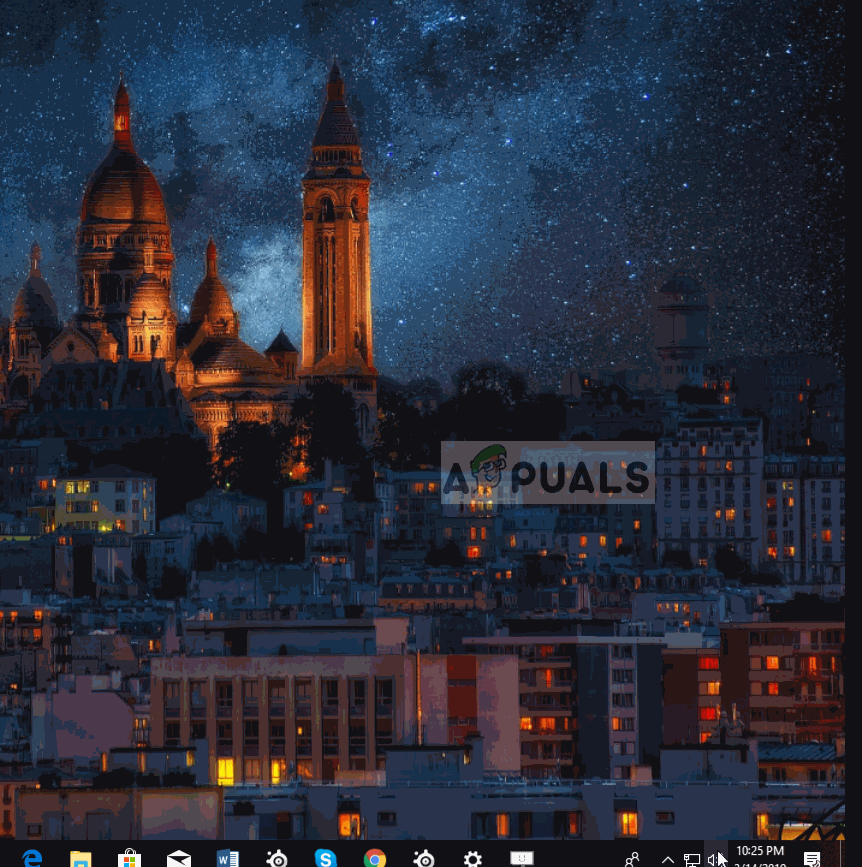 Настройка устройств по умолчанию.
Настройка устройств по умолчанию.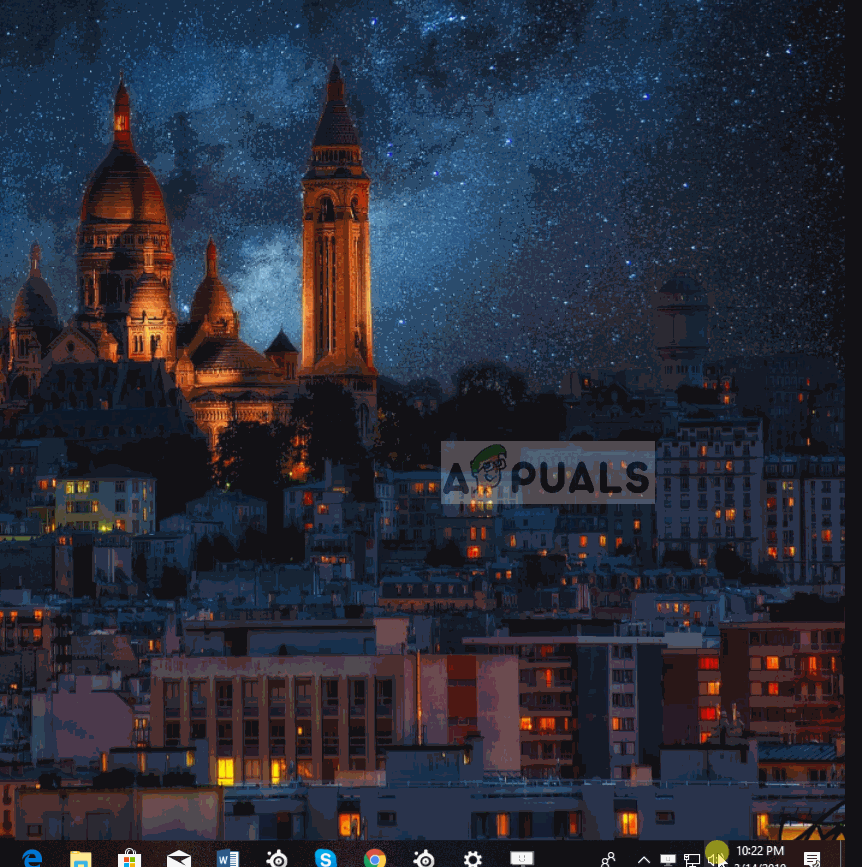 Изменение уровня микрофона
Изменение уровня микрофона
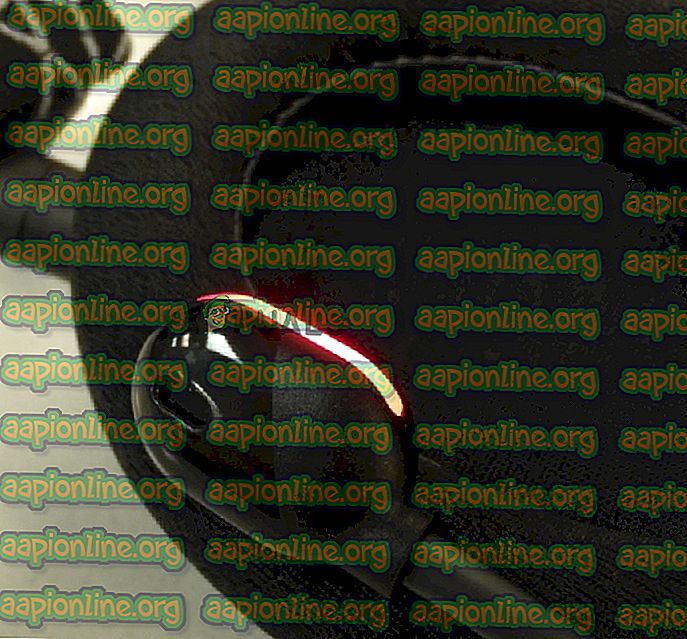
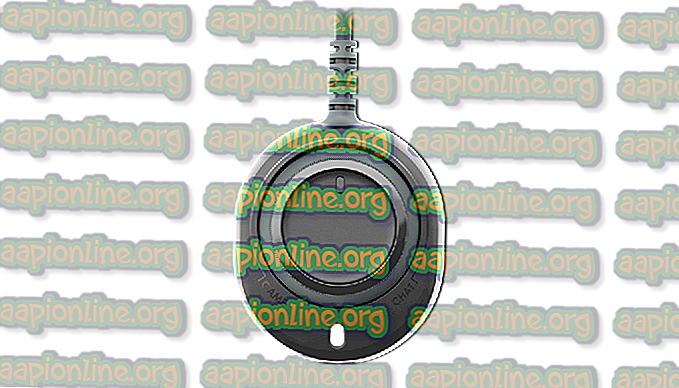


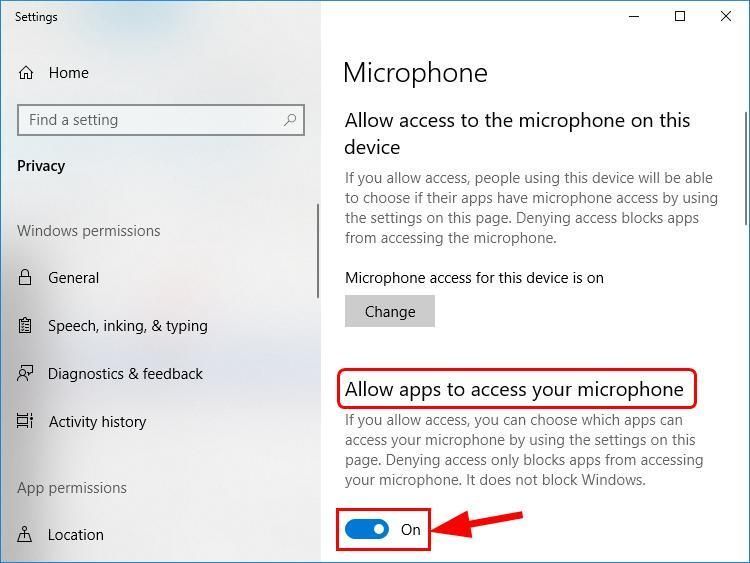
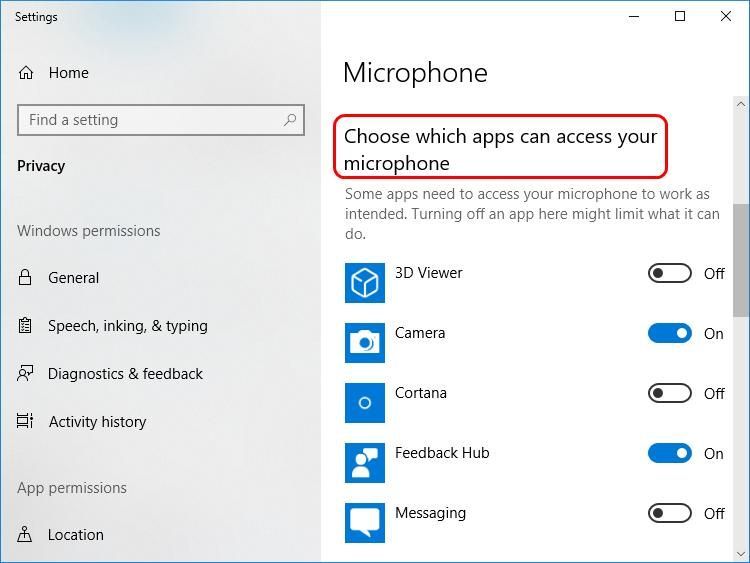



 Если Микрофон SteelSeries Arctis 5 chat не отображается в списке устройств, затем щелкните правой кнопкой мыши пустое пространство и отметьте Показать отключенные устройства . Затем щелкните правой кнопкой мыши на микрофонное устройство как только он появится и щелкните включить прежде чем вы сделаете шаг 2) .
Если Микрофон SteelSeries Arctis 5 chat не отображается в списке устройств, затем щелкните правой кнопкой мыши пустое пространство и отметьте Показать отключенные устройства . Затем щелкните правой кнопкой мыши на микрофонное устройство как только он появится и щелкните включить прежде чем вы сделаете шаг 2) .




